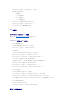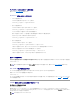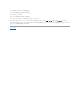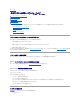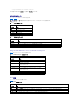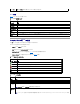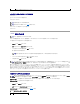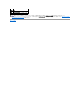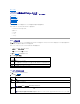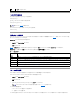Users Guide
ウェブインタフェースを使用した電子メール警告の設定
詳細については、「電子メール警告の設定」を参照してください。
RACADM CLI を使用した電子メール警告の設定
1. グローバル警告を有効にします。
コマンドプロンプトを開き、次のコマンドを入力して <Enter> を押します。
racadm config -g cfgIpmiLan -o cfgIpmiLanAlertEnable 1
2. 電子メール警告を有効にします。
コマンドプロンプトで次のコマンドを入力し、各コマンドの後で <Enter> を押します。
racadm config -g cfgEmailAlert -o cfgEmailAlertEnable -i 1 1
1 と 1 は、それぞれ電子メール送信先のインデックスと、有効 / 無効の選択です。
電子メールの送信先インデックスは 1 ~ 4 の値が可能です。有効 / 無効の選択は、1(有効)または 0(無効)を設定できます。
たとえば、PET をインデックス 4 で有効にするには、次のコマンドを入力します。
racadm config -g cfgEmailAlert -o cfgEmailAlertEnable -i 4 1
3. 電子メール設定を指定します。
コマンドプロンプトで次のコマンドを入力して <Enter> を押します。
racadm config -g cfgEmailAlert -o cfgEmailAlertAddress -i 1 <電子メールアドレス>
1 は電子メール送信先のインデックスで、 <電子メールアドレス> はプラットフォームイベント警告の送信先の電子メールアドレスです。
カスタムメッセージを設定するには、コマンドプロンプトに次の内容を入力し、Enter を押します。
racadm config -g cfgEmailAlert -o cfgEmailAlertCustomMsg -i 1 <カスタムメッセージ>
1 は電子メール送信先のインデックスで、 <custom_message> は電子メール警告に表示されるメッセージです。
電子メール警告のテスト
RAC 電子メール警告機能を使用すると、ユーザーは管理下システムで重大なイベントが発生したときに電子メール警告を受信できます。次の例は、RAC がネットワークで正しく電子メール警告を送信
できるかどうかを確認するために、電子メール警告機能をテストする方法を示しています。
racadm testemail -i 2
RAC SNMP トラップ警告機能のテスト
RAC SNMP トラップ警告機能を使用すると、管理下システム上で発生したシステムイベントのトラップを SNMP トラップリスナー設定で受信できます。
次の例で、ユーザーが RAC の トラップ警告機能をテストする例を示します。
racadm testtrap -i 2
RAC SNMP トラップ警告機能をテストする前に、SNMP とトラップの設定が正しく設定されていることを確認してください。これらの設定の指定方法については、「testtrap」 と「sslkeyupload」 のサ
ブコマンドの説明を参照してください。
SNMP 認証についてよくあるお問い合わせ(FAQ)
どうして次のメッセージが表示されるのでしょうか?
リモートアクセス:SNMP 認証エラー
検出作業の一部として、IT Assistant はデバイスの get と set コミュニティ名の確認を試みます。IT Assistantには、get community name = public と set community name =
private があります。iDRAC6 エージェントのデフォルトコミュニティ名は public です。IT Assistant が set リクエストを送信すると、iDRAC6 エージェントはコミュニティ = publicからのリクエ
ストしか受け入れないため、SNMP 認証エラーが生成されます。
メモ: 電子メール警告機能のテストを行う前に、SMTP と電子メール警告 設定が指定されていることを確認してください。 詳細については、「電子メール警告の設定」を参照してください。
メモ: これは、検出に使う SNMP エージェントコミュニティです。